Установка PaintTool SAI. Полная инструкция
PaintTool SAI — это замечательный графический редактор для отрисовок в стиле аниме и манги. Способен полностью поддерживать графический планшет и отлично сглаживает изображения, чем существенно облегчает работу. Данное программное обеспечение может процесс живописи в цифровом виде сделать более удобным и приятным. Наше руководство, которое посвящено как правильно делается установка PaintTool SAI поможет вам разобраться с первым шагом в работе с этим замечательным программным обеспечением.
Особенности: Самая главная особенность PaintTool SAI — это простота и удобство при эксплуатации. Огромный выбор кистей для рисования и регулировок. Так же есть возможность составлять свои варианты из напёрстков, каких тоже большое количество. Встроенная функция защиты данных, чего не хватает во многих приложениях, при аварийной остановке программы данные не теряются.
Пошаговая установка PaintTool SAI
Этап 1: Скачиваем файл PaintTool SAI с официального сайта.
Этап 2: После того, как загрузка закончилась запускаем установку из папки, которую указывали перед началом скачивания.
Этап 3: Открывается окно установщика PaintTool SAI, как мы видим данная программа, не требует ключа, нажимаем «далее»
Этап 4: Прочитав приветствие программы кликаем «далее»
Этап 5: На данном этапе следует выбрать путь для установки программы нажимаем «обзор» и выбираем место, куда предпочтительнее установить программу, советуем устанавливать в ту же папку, куда качали установочник. Так как вы пользуетесь нашей инструкцией по установке PaintTool SAI принимайте во внимание советы. Нажимаем «далее»
Этап 6: При желании можете создать ярлык в меню пуск, для простоты использования. Нажимаем «далее»
Этап 7: Тут так же даётся возможность установить ярлык на рабочем столе, что мы настоятельно рекомендуем и в меню быстрого запуска. После того, как все нужные галочки поставили, нажимаем «далее»
Этап 8: Вот мы и на финишной прямой, нажимаем «установить»
Этап 9: Тут мы дожидаемся инсталляции программы, как правило для этого требуется несколько секунд
Этап 10: Ну вот и всё, установка окончена нажимаем «далее», открывается ещё одно диалоговое окно, ставим галочку на «запустить PaintTool SAI» и нажимаем кнопку «завершить». Надеемся, что мы ответили на вопрос «как поставить на компьютер PaintTool SAI?»
Пользуясь нашей инструкцией установка PaintTool SAI не вызовет проблем и вы сможете заниматься творчеством.
Также на нашем ресурсе есть полной описание про установку музыкальной программы SunVox.

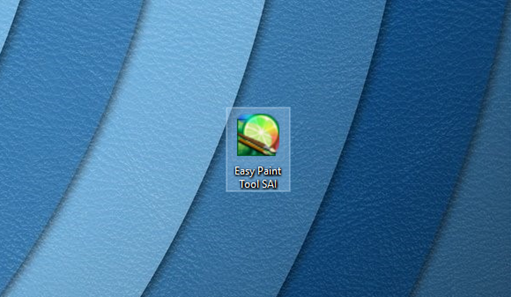
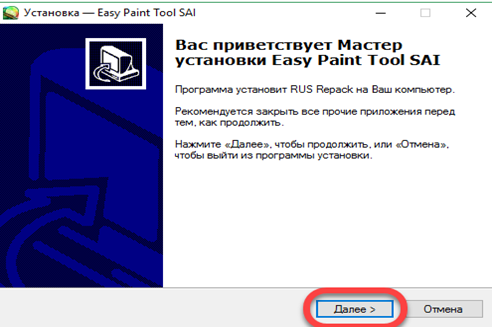
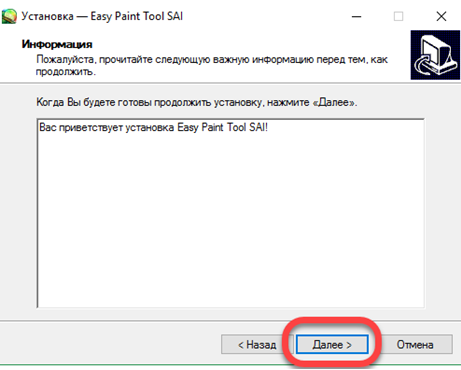
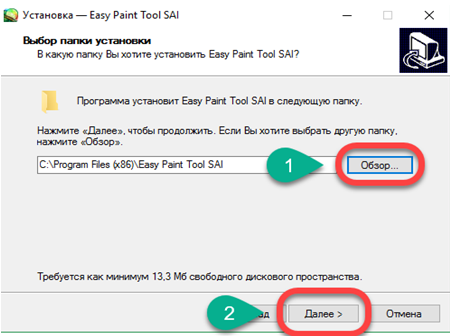
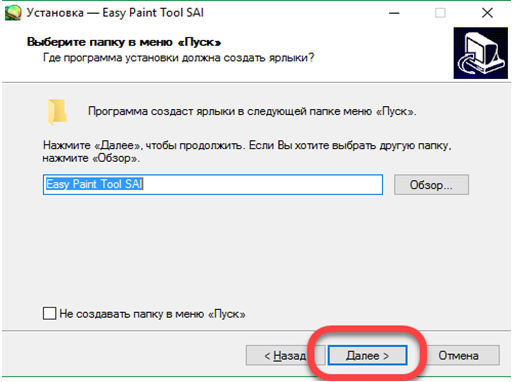

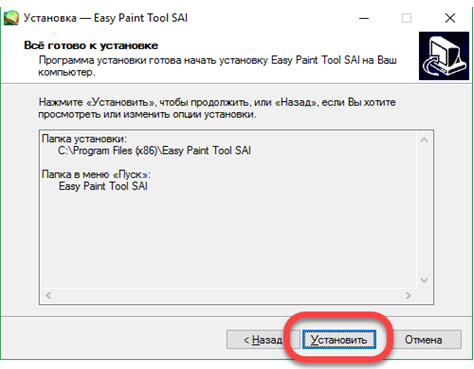
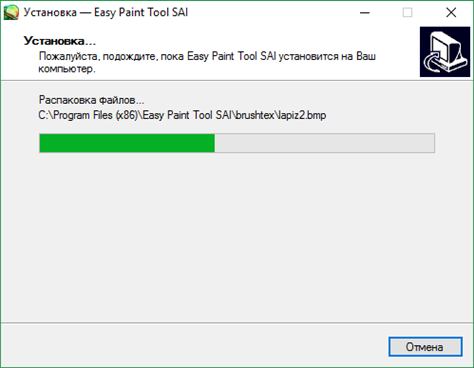
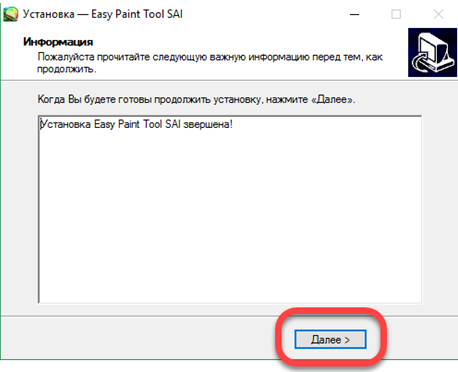
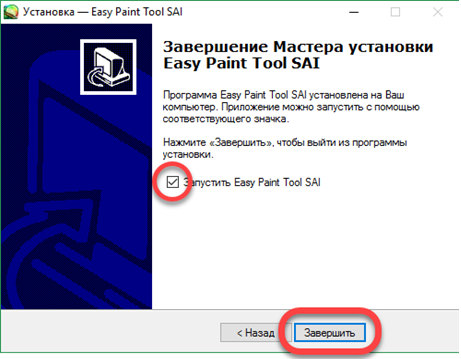













Свежие комментарии